Win10固态硬盘优化速度新方法(开启固态硬盘电源性能选项)
作者:佚名 来源:雨林木风 2018-09-03 12:16:19
众多电脑玩家对电脑性能的追求是不会停止的,于是有一些朋友总是在找优化电脑性能的方法,现在固态硬盘流行,很多朋友又向固态硬盘下手了~当然了,小编还是一如既往的提供好的方法给大家,今天小编从网上整理了一个固态硬盘优化速度的新方法。

本方法是在电源高级管理中加入固态硬盘调节选项,让大家可以设置固态硬盘最高性能,有兴趣的话就看下面的方法一试吧。
PS:固态硬盘目前主流的有SATA固态硬盘和m.2接口的固态硬盘(也有朋友称NVME硬盘)设置方法上有不同。
一:SATA固态硬盘
1、首先在任务栏搜索框输入powershell,右键单击搜索出的“powershell”,然后“以管理员方式运行”。
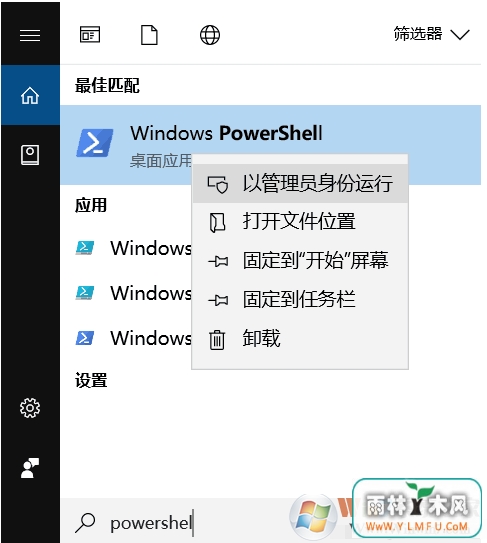
2、打开powershell界面之后 分别执行以下两行代码::
powercfg -attributes 0012ee47-9041-4b5d-9b77-535fba8b1442 0b2d69d7-a2a1-449c-9680-f91c70521c60 -ATTRIB_HIDE
powercfg -attributes 0012ee47-9041-4b5d-9b77-535fba8b1442 dab60367-53fe-4fbc-825e-521d069d2456 -ATTRIB_HIDE

3、执行完上面两行命令之后,我们再打开【高级电源管理选项】(依次进入“控制面板-电源选项-更改计划任务-更改高级电源设置),这时我们可以看到在高级设置【硬盘】下多了内个选项,其中AHIC Link Power Management-HIPM/DIPM是节能模式选择,HIPM为主机控制、DIPM为设备控制,设置为Active会关闭节能模式,让固态盘获得最好的性能,Lowest则是最低功耗模式,性能有所降低。相信希望高性能的朋友知道怎么选择罗。
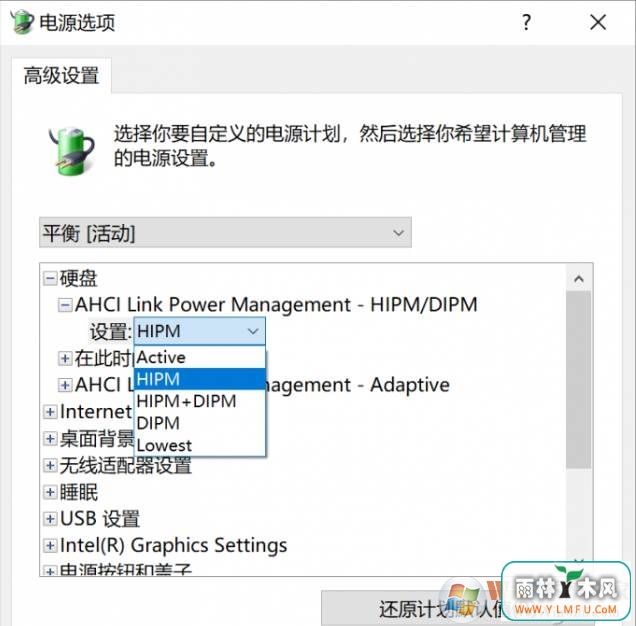
而“AHCI Link Power Management-Adaptive”,也就是低功耗模式自适应,可以设置固态盘空闲多长时间后进入休眠状态,如果设置的短一些如改为50,可以降低功耗,设置的长一些如200或更高,则可以让硬件减少休眠,提升性能。
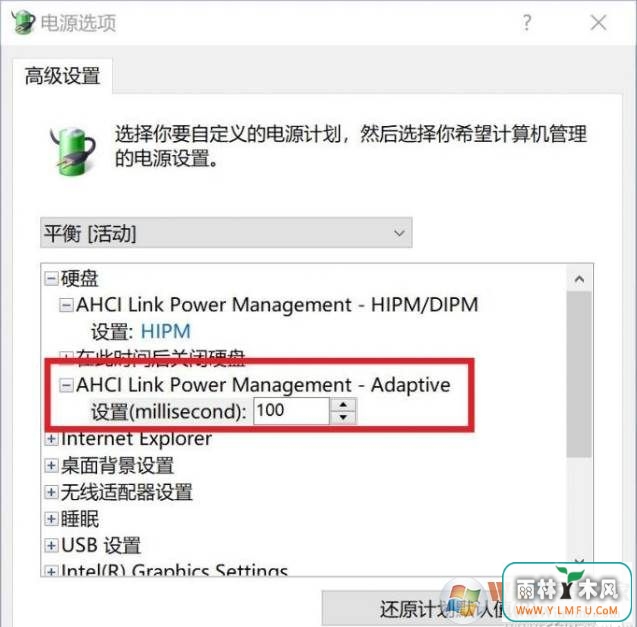
二、M.2 SSD(NVME固态硬盘)
现在轮到使用M.2(NVMe)接口固态硬盘的小伙伴了,还是按下Win+S,输入powershell,选择管理员模式运行,分别输入以下两段代码,分别回车执行。
powercfg -attributes 0012ee47-9041-4b5d-9b77-535fba8b1442 d639518a-e56d-4345-8af2-b9f32fb26109 -ATTRIB_HIDE
powercfg -attributes 0012ee47-9041-4b5d-9b77-535fba8b1442 fc95af4d-40e7-4b6d-835a-56d131dbc80e -ATTRIB_HIDE
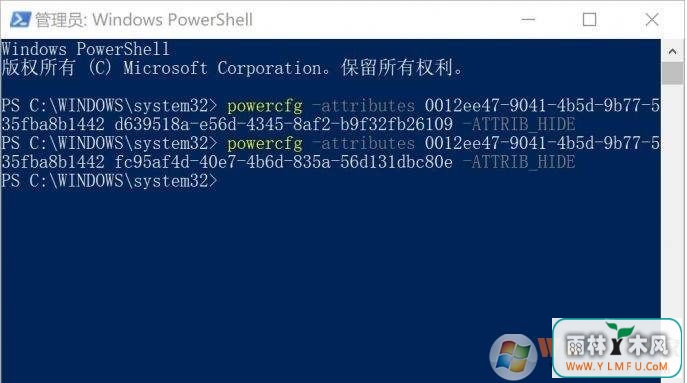
具体的效果和上面类似,这样可以直接把Win10隐藏的相关电源选项显现出来,其中 “Primary NVMe Idle Timeout”,是当NVMe固态硬盘空闲超过多长时间之后,开启节能模式。如果要更高性能就将这个值设置得大一些,比如500,追求节能就设置得小一些,比如100以下。
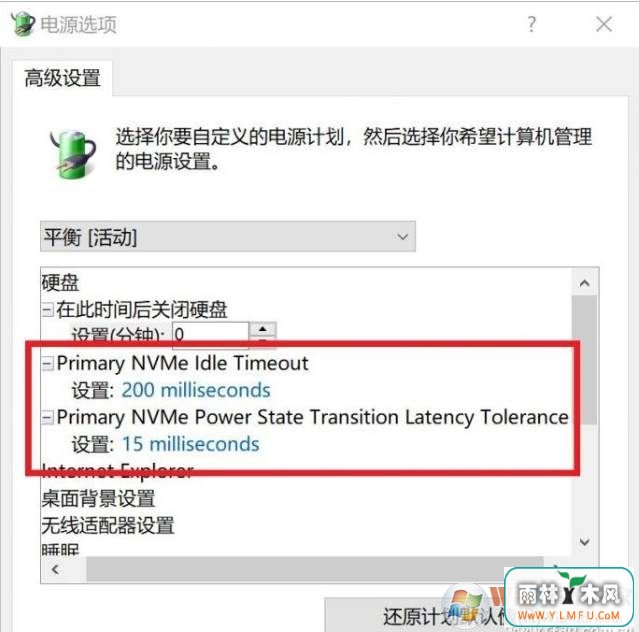
另一项是“Primary NVMe Power State Transition Latency Tolerance”,即“功耗状态切换的延迟容忍时间”,设定时间越短,如10或更小,就越多使用高功耗状态,要想降温节能,可以设定得时间长一些,如30以上。
硬盘性能直接影响到电脑的总体性能,如果你是发烧友,相信你会喜欢这篇文章的哦。
相关阅读
- 热门手游
- 最新手游
- 本类周排行
- 本类总排行

























